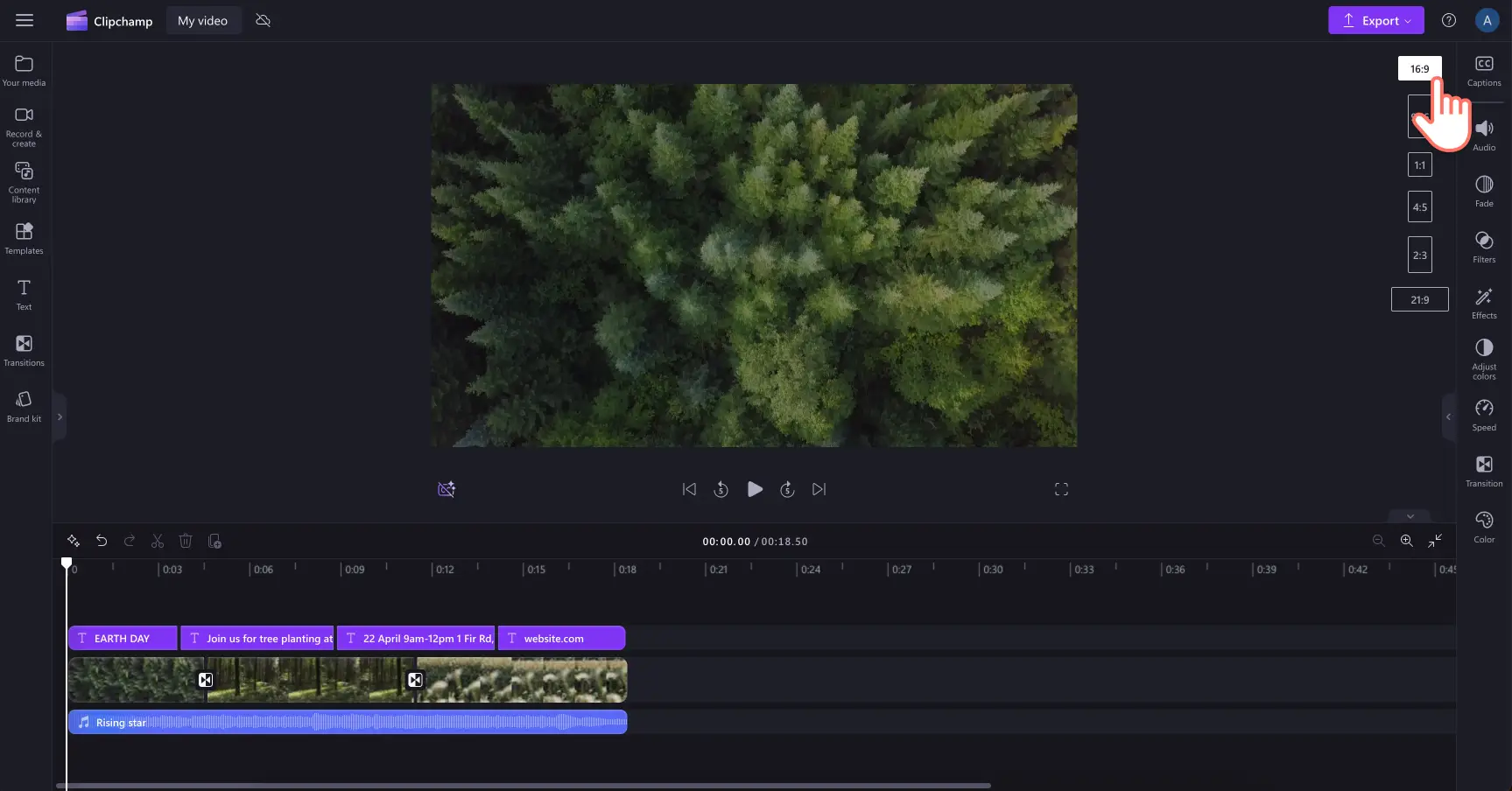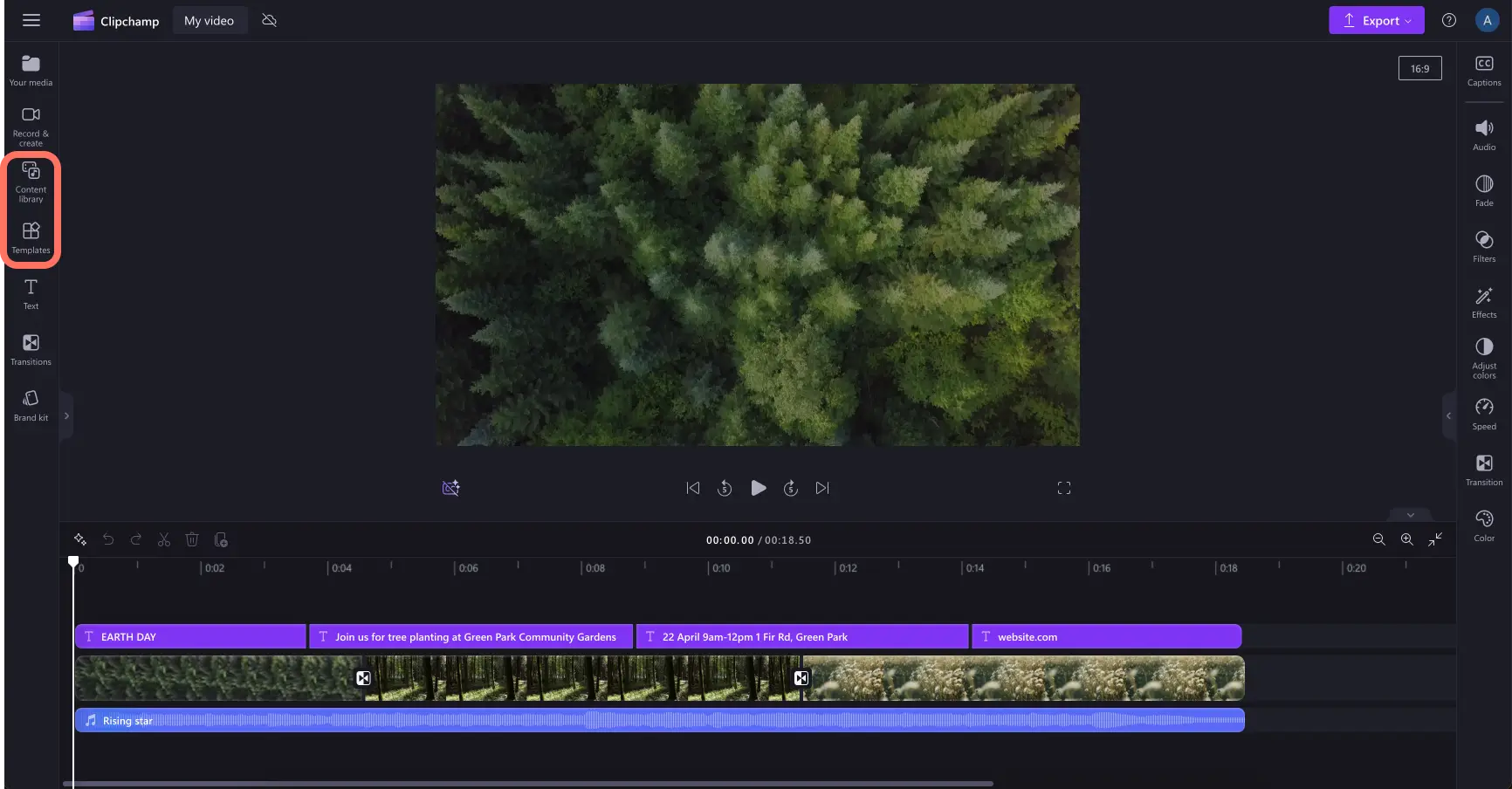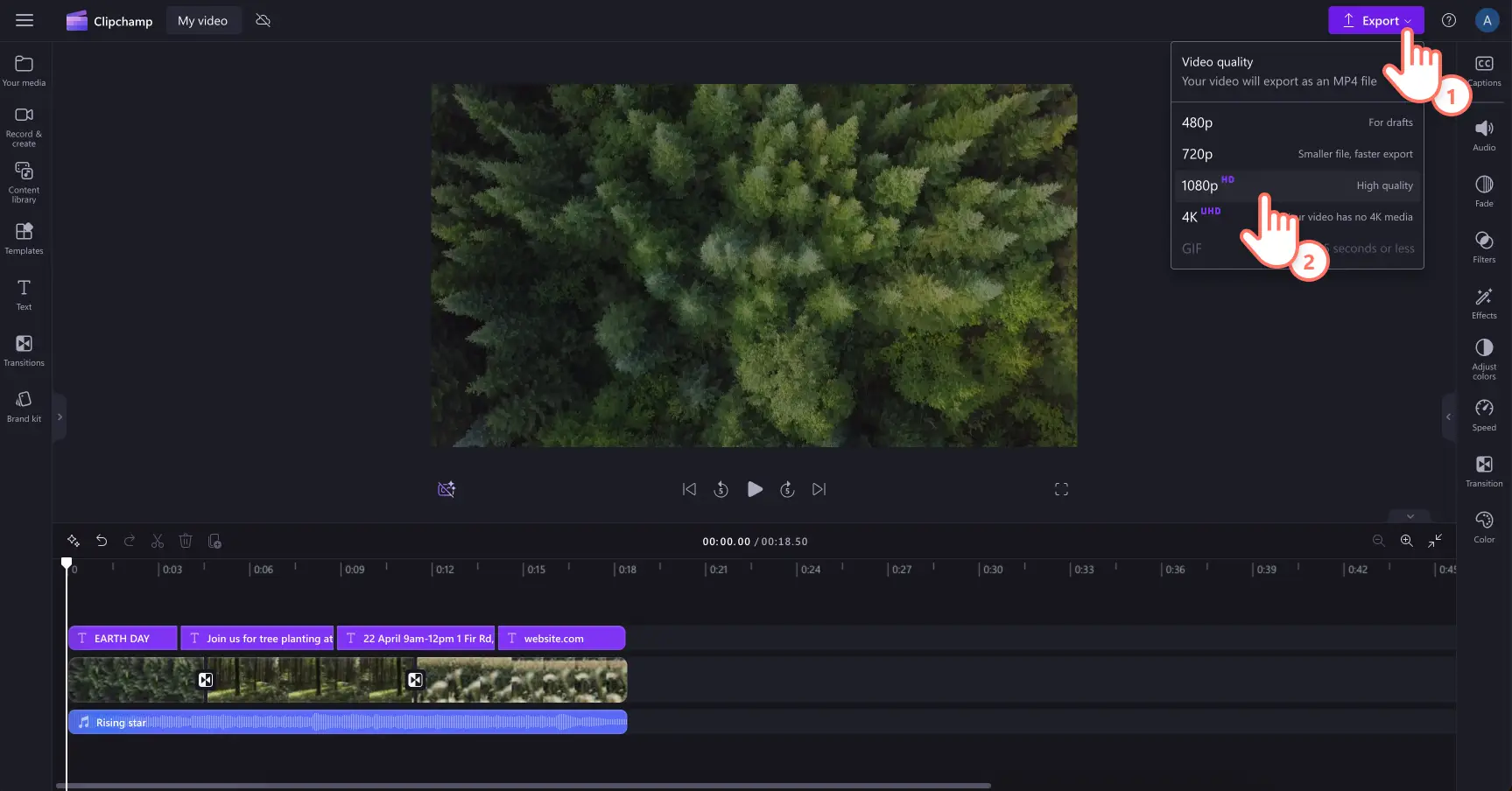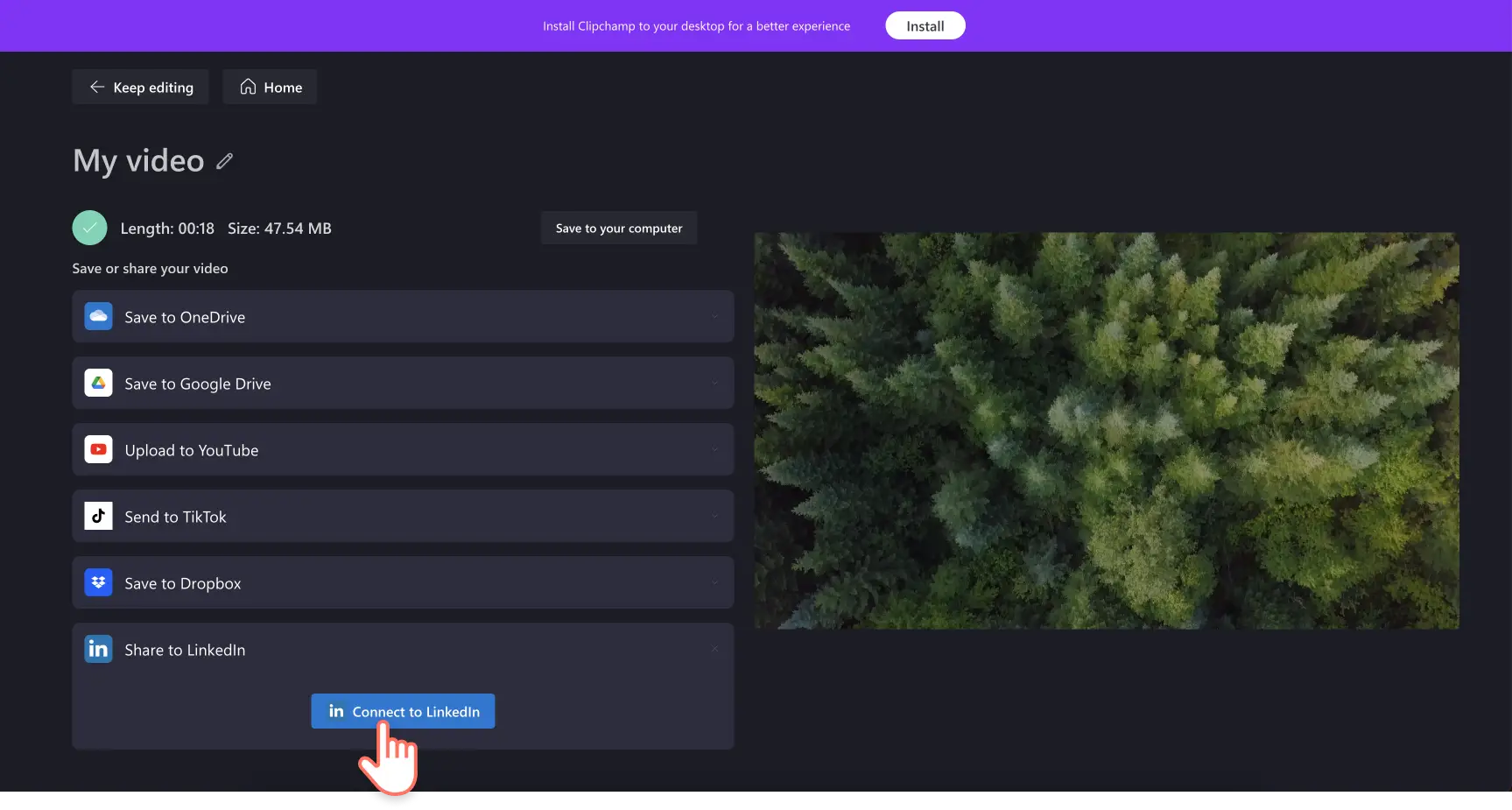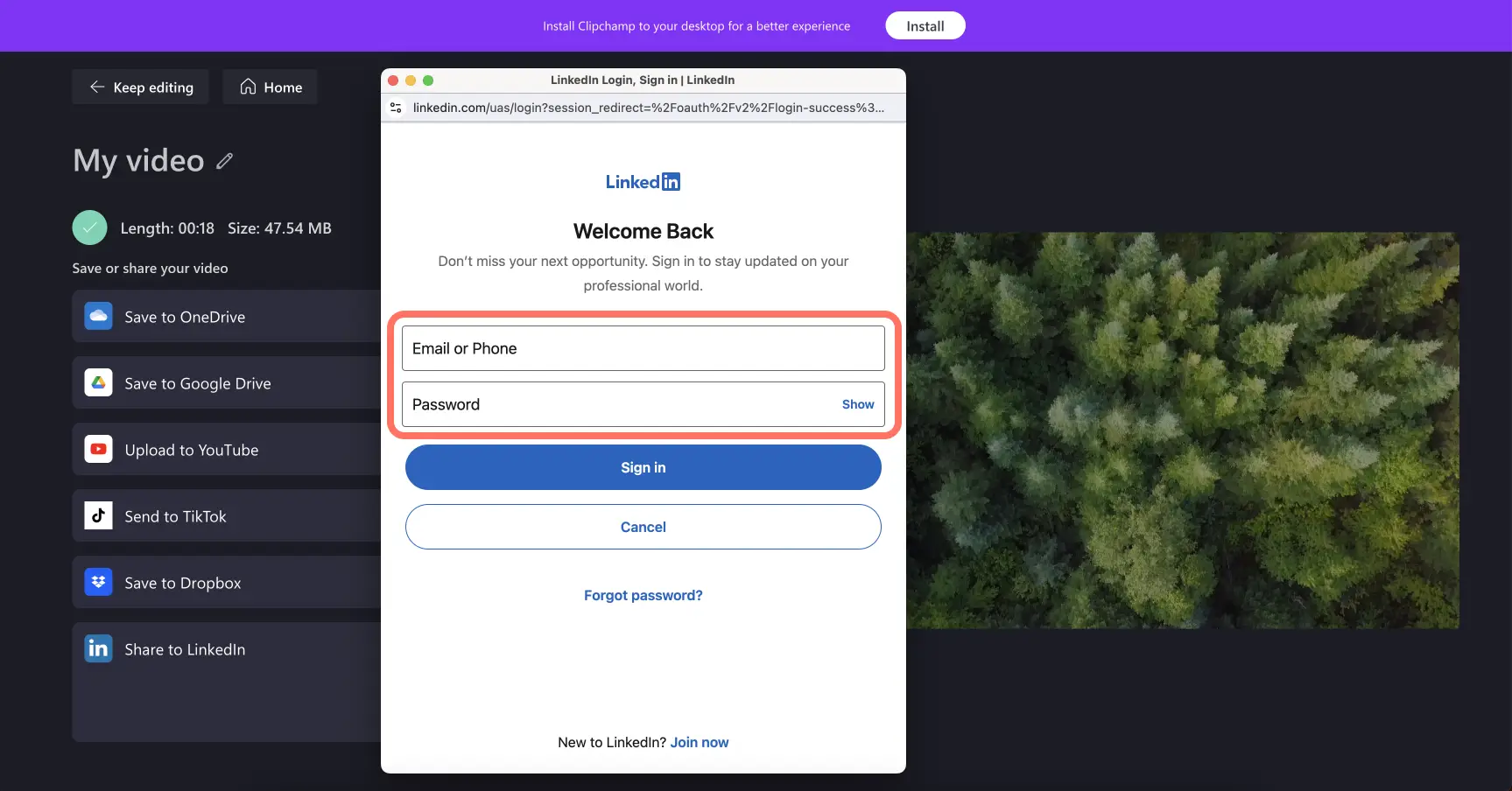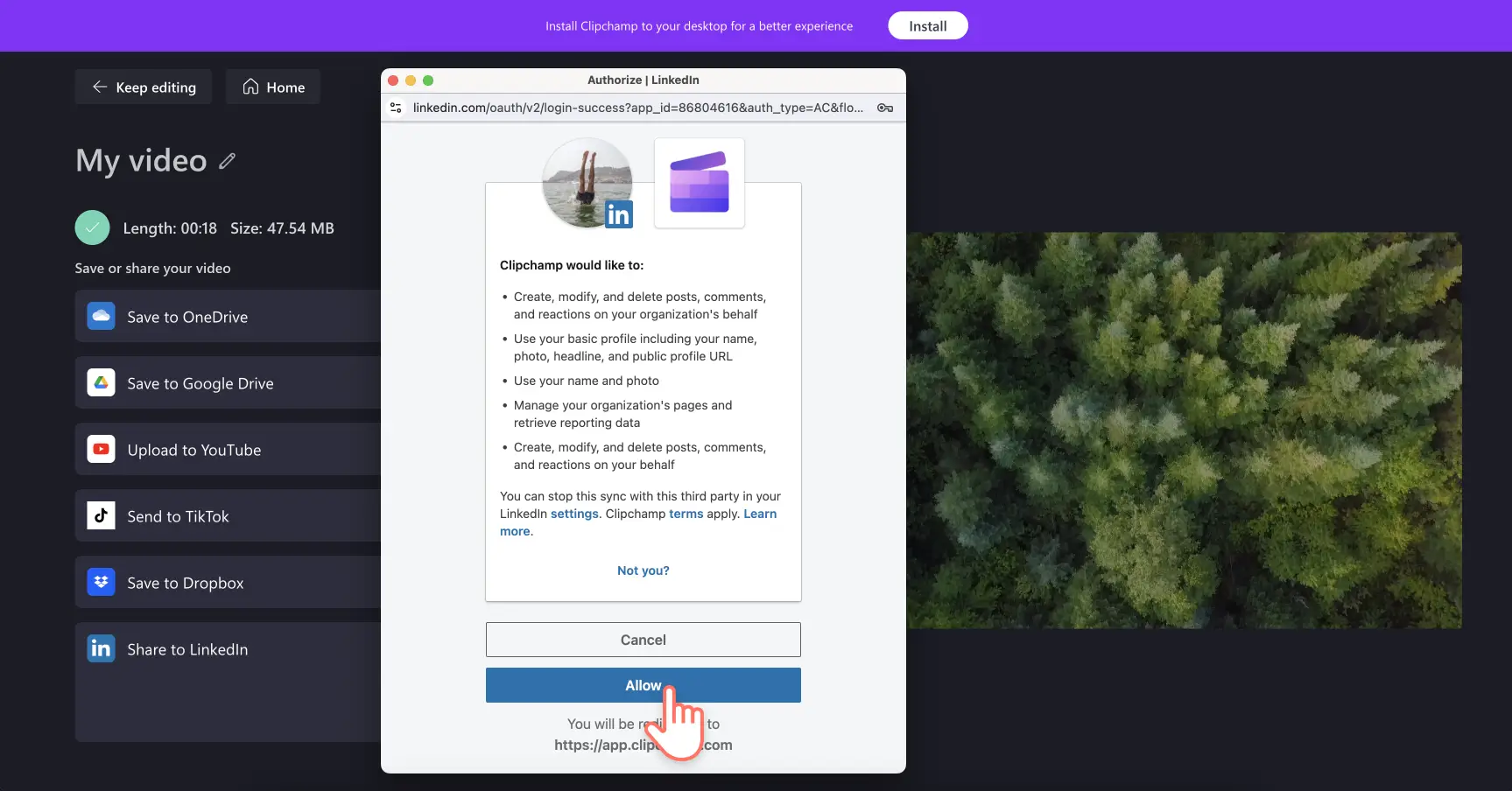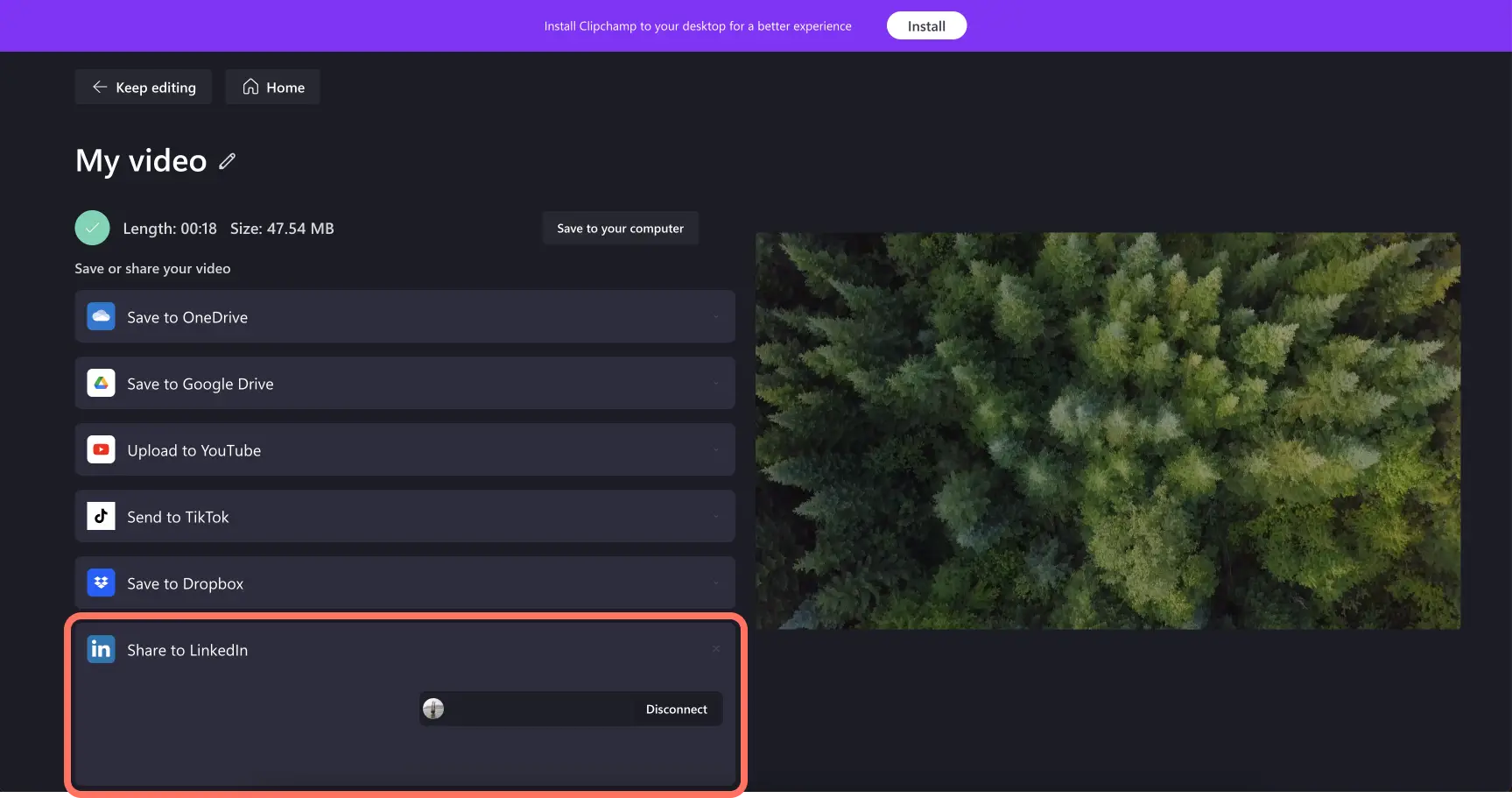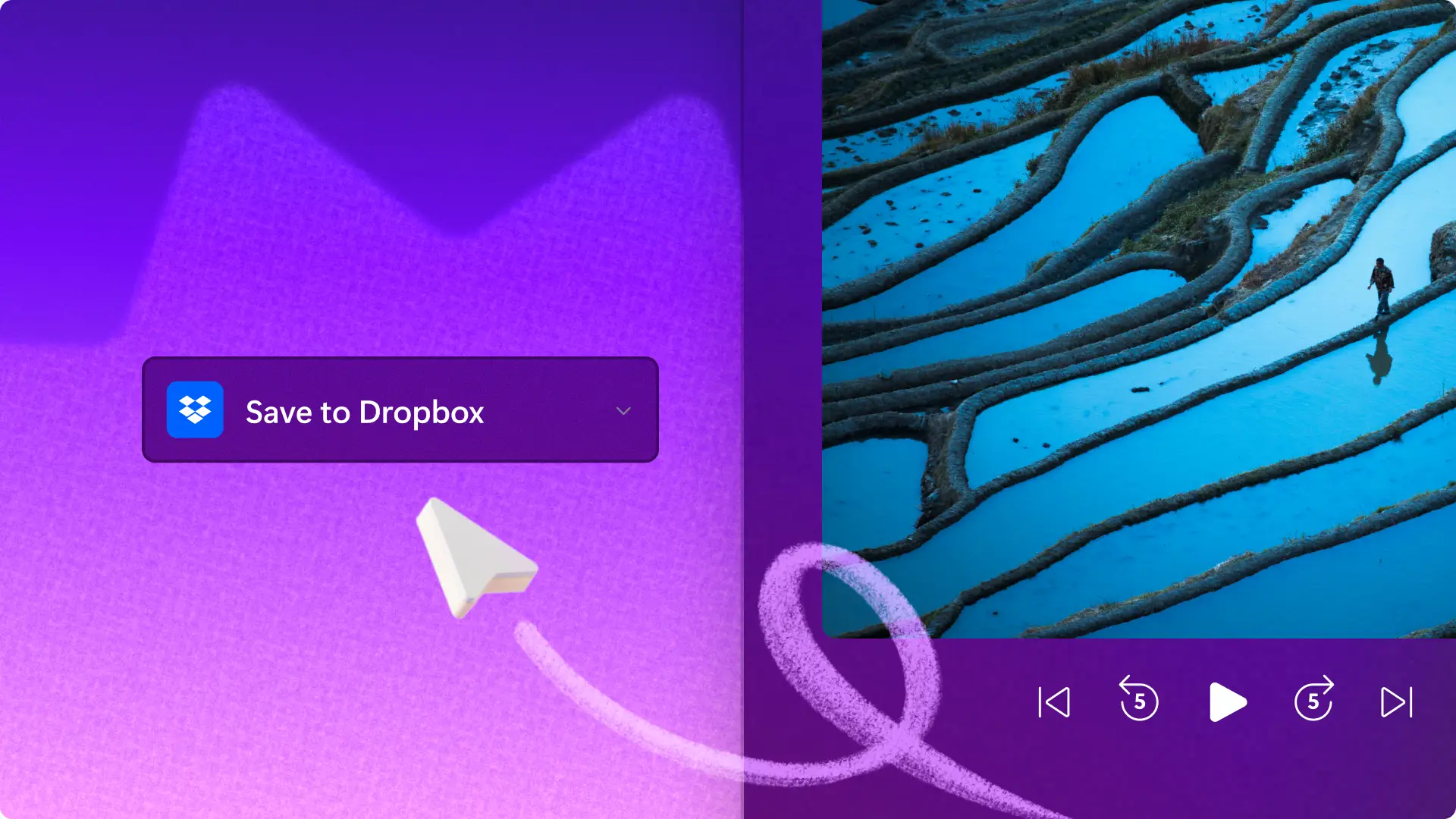Obs! Skjermbildene i denne artikkelen er fra Clipchamp for personlige kontoer. De samme prinsippene gjelder for Clipchamp for jobb- og skolekontoer.
På denne siden
LinkedIn er en av verdens mest populære sosiale nettverksplattformer med over 1,6 milliarder besøkende hver måned.. Å dele innholdet ditt til LinkedIn er en smart måte å nå flere mennesker på, og nå er det enklere enn noen gang.
Last opp videoer til bedriftssiden din med bare noen få klikk med LinkedIn-integrasjonen i Clipchamp. Enten det gjelder nye produktoppdateringer eller deling av pedagogisk innhold, kan du spare dyrebar tid ved å laste opp direkte til LinkedIn fra Clipchamp.
Finn ut hvordan du kobler LinkedIn med Clipchamp og laster opp videoer raskere enn noen gang.
Slik bruker du LinkedIn-integrasjonen
For å laste opp videoer direkte til LinkedIn via Clipchamp-eksportsiden, må brukere koble seg til en LinkedIn-selskapsside.Foreløpig er ikke LinkedIn-integrasjonen kompatibel med LinkedIns personlige sider.
Trinn 1. Eksporter videoen
Når du er ferdig med å redigere en video for LinkedIn, må du kontrollere at sideforholdet passer til LinkedIn-videospesifikasjonene ved å klikke på 16:9-knappen under eksportknappen. Vi anbefaler å lage alle LinkedIn-videoer i bredformat 16:9-størrelsesforhold eller vertikalt 9:16-størrelsesforhold.
Hvis du vil ha hjelp og inspirasjon til å lage en LinkedIn-video, eller trenger å bruke noen royaltyfrie medier, kan du gå til verktøylinjen og søke i innholdsbibliotek-fanen og maler-fanen.
For å lagre videoen din, klikker du på eksportknappen, og velger deretter en videokvalitet for å fortsette.Vi anbefaler at du eksporterer LinkedIn-videoer i 1080p-videooppløsning for best mulig videokvalitet.
Trinn 2. Finn LinkedIn-eksportintegreringen
Videoen lastes automatisk ned til enheten. Du kan også lagre videoen din i andre integrasjoner som OneDrive når videoen er eksportert.
Hvis du vil dele en video på LinkedIn, klikker du på knappen Koble til LinkedIn under eksportalternativet for LinkedIn.
Trinn 3. Koble til LinkedIn-bedriftskontoen din
Et popup-vindu vil dukke opp som ber deg logge på LinkedIn-kontoen din.Vær oppmerksom på at bare firmakontoer er kompatible med Clipchamp LinkedIn-integrasjonen.Personlige LinkedIn-kontoer kan ikke dele direkte fra eksportsiden.
Deretter gir du Clipchamp tillatelse til å få tilgang til og laste opp til bedriftens LinkedIn-konto.For å gjøre dette, klikker du på tillat-knappen.
Du vil automatisk bli tatt tilbake til eksportsiden.Her vil du kunne se at bedriftens LinkedIn-konto er koblet til Clipchamp.
Vanlige spørsmål
Kan jeg laste ned LinkedIn-videoer?
Ja. Du kan laste ned LinkedIn videoer ved hjelp av tredjepartsapper, for eksempel Taplio og ContentStudio. Deretter kan du bruke Clipchamp til å trimme, redigere og lagre disse videoene.
Hva er videospesifikasjonene for LinkedIn?
LinkedIn-videoene må passe disse spesifikasjonene:
Filtyper: AAC, ASF, FLV, MP3, MP4, MPEG-1, MPEG-4, MKV, WebM, H264/AVC, Vorbis, VP8, VP9, WMV2, WMV3.
Størrelse: 75 KB–5 MB.
Varighet: 3 sekunder til10 minutter.
Oppløsning: 256x144–4096x2304.
Bildefrekvens: 10 FPS–60 FPS.
Bitfrekvens: 192 KBPS–30 MBPS.
Størrelsesforhold: 1.24–2.4:1.
Hvis det er litt for teknisk for deg, anbefaler vi at du lager videoen i størrelsesforholdet 16:9 (horisontal), 9:16 (vertikal) eller 1:1 (firkantet) og eksporterer den i 1080p HD. Clipchamp eksporterer automatisk videoer som MP4-filer, som er det mest allsidige formatet, og fungerer med LinkedIn.
Hva er anbefalingene for videostørrelse for LinkedIn?
LinkedIn godtar størrelsesforhold fra 1.24–2.4:1. Vi anbefaler 16:9 for horisontale videoer, 9:16 for vertikale videoer eller 1:1 for et allsidig alternativ. Pass på at du holder videoens lengde på under 10 minutter, og kontroller at filstørrelsen for videoen er på under 5 MB.
Hvordan lager jeg videoannonser for LinkedIn?
Du kan bruke Clipchamp til å lage en videoannonse for LinkedIn og utnytte royalty-frie medier, blant annet video, bilder og lyd. Hvis du vil ha mer hjelp med å lage videoannonser, kan du prøve å bruke en av våre maler for videoannonser på sosiale medier.
Det viktigste trinnet når du lager videoannonser på LinkedIn, er å sikre at formatet og størrelsesforholdet er riktig, slik at den vises slik det er meningen.Det er best å bruke en MP4-video, og størrelsesforholdet kan være 4:5, 16:9, 9:16 eller 1:1 for videoannonser på LinkedIn.
Utforsk flere måter å importere og eksportere media på i Clipchamp med OneDrive og Xbox.
Kom i gang med å lage og dele flere videoer med videoredigeringsprogrammet Clipchamp eller Microsoft Clipchamp-appen for Windows.